Шаг 2. Создание базы данных MySQL с помощью Amazon Web Services
Введение
Создание кластера Redis
Создание базы данных MySQL
Заполнение базы данных MySQL
Кэширование и рекомендации
Очистка
Вы научитесь создавать инстанс базы данных RDS/MySQL и таблицу MySQL.
Время прохождения модуля: 20 минут
2.1. Откройте браузер и перейдите к консоли Amazon RDS.
2.2. В верхнем правом углу выберите регион для запуска кластера БД Aurora.
(Нажмите, чтобы увеличить изображение.)
2.3. В окне Amazon Aurora нажмите кнопку «Создать базу данных».
(Нажмите, чтобы увеличить изображение. )
)
Прежде чем продолжить, переключитесь на поток создания новой базы данных, если отображается вариант, указанный ниже.
(Нажмите, чтобы увеличить изображение.)
Варианты ядра
2.4. В качестве ядра базы данных выберите MySQL.
(Нажмите, чтобы увеличить изображение.)
2.5. В разделе «Версия» выберите последнюю версию MySQL.
(Нажмите, чтобы увеличить изображение.)
Шаблоны
2.6. Выберите раздел «Уровень бесплатного пользования».
(Нажмите, чтобы увеличить изображение.)
Настройки
2.7. Выберите идентификатор для базы данных MySQL, например database-1.

(Нажмите, чтобы увеличить изображение.)
Размер инстанса БД
2.8 Выберите значение db.t2.micro.
(Нажмите, чтобы увеличить изображение.)
Хранилище
Можно оставить значения по умолчанию.
Подключение
2.9. Выберите облако VPC, в котором необходимо создать базу данных.
Обратите внимание, что после создания базу данных невозможно перенести в другое облако VPC.
(Нажмите, чтобы увеличить изображение.)
2.10. Нажмите кнопку «Дополнительная настройка подключения».
(Нажмите, чтобы увеличить изображение.)
2.11. В поле «Группа подсети» выберите значение по умолчанию.
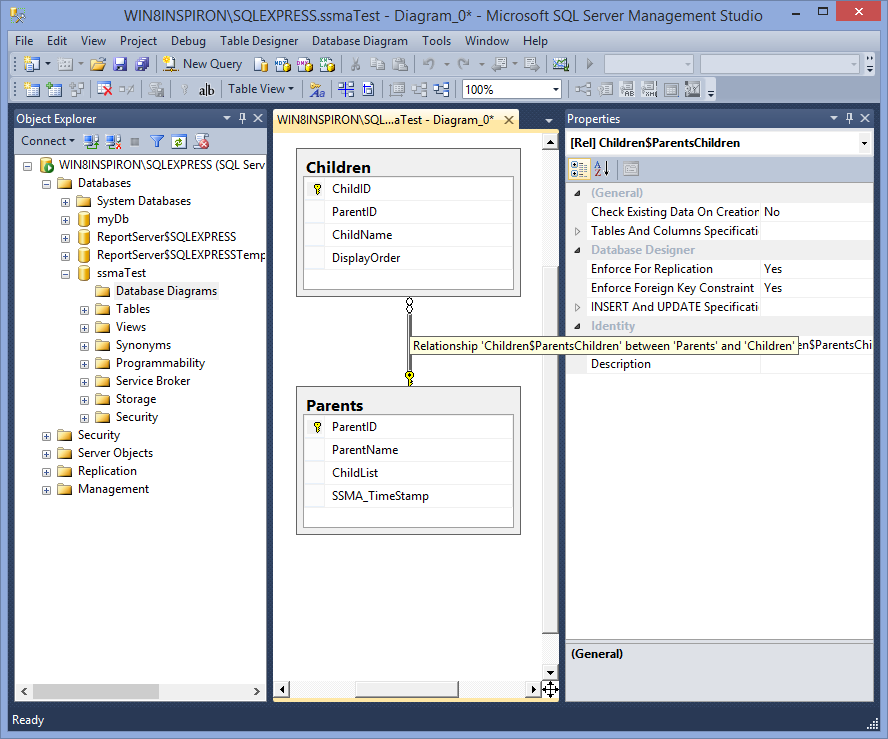
(Нажмите, чтобы увеличить изображение.)
2.12. Для пункта «Общая доступность» выберите значение «Нет».
Это означает, что к базе данных нужно подключаться из инстанса EC2 в том же облаке VPC.
(Нажмите, чтобы увеличить изображение.)
2.13. В поле «Группа безопасности VPC» нажмите кнопку «Создать новую».
Вместо этого можно выбрать группу безопасности, позволяющую выполнять подключения по протоколу TCP через порт 3306, если таковая есть.
(Нажмите, чтобы увеличить изображение.)
2.14. В поле «Имя новой группы безопасности VPC» введите elc-tutorial.
(Нажмите, чтобы увеличить изображение.)
2.15. Для параметра «Порт базы данных» сохраните значение по умолчанию.
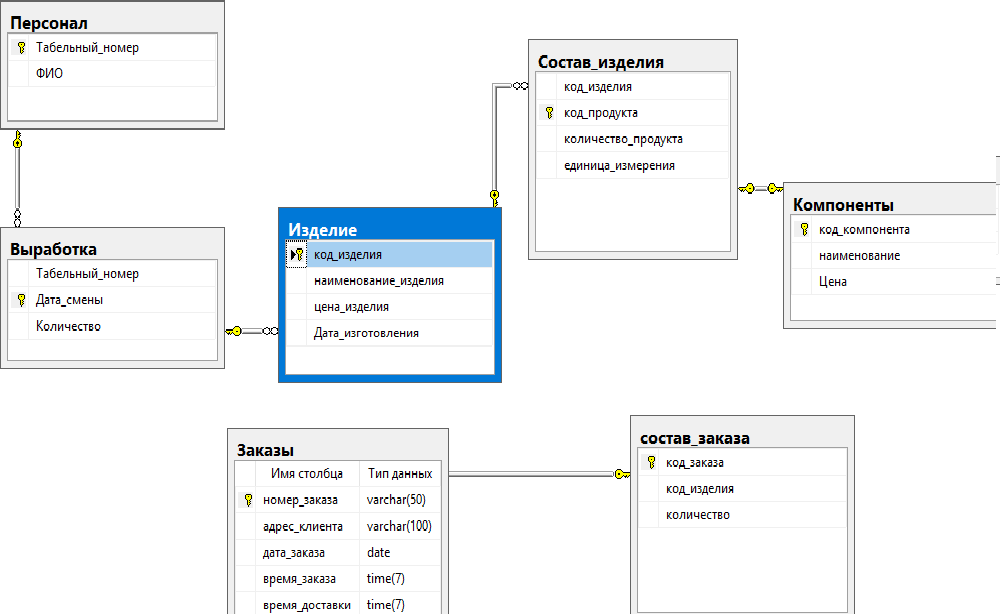
(Нажмите, чтобы увеличить изображение.)
Дополнительная настройка
В разделе «Дополнительная настройка» сохраните все значения по умолчанию.
Рекомендуется включить функцию «Защита от удаления». Если вы намерены удалить эту базу данных после выполнения учебного пособия, можно не устанавливать флажок рядом с этим параметром.
2.16. В разделе «Защита от удаления» снимите флажок «Включить защиту от удаления».
(Нажмите, чтобы увеличить изображение.)
Проверка и создание
Прежде чем продолжить, проверьте все значения полей в этой форме.
2.17. Нажмите кнопку «Создать базу данных».
Во время создания инстансов отобразится баннер с информацией о порядке получения учетных данных. На этом этапе следует сохранить учетные данные, поскольку этот пароль отображается только один раз.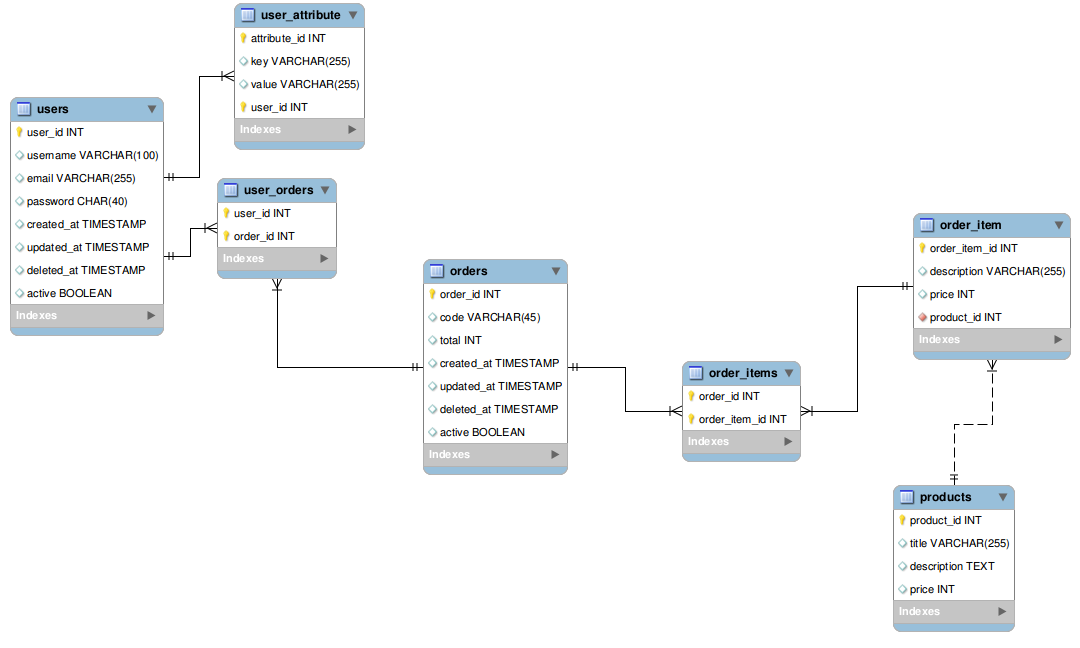
(Нажмите, чтобы увеличить изображение.)
2.18. Нажмите кнопку «Просмотр сведений об учетных данных».
(Нажмите, чтобы увеличить изображение.)
2.19. Сохраните имя пользователя, пароль и адрес.
(Нажмите, чтобы увеличить изображение.)
Следующая тема – «Заполнение базы данных MySQL»
Вход в Консоль
Подробнее об AWS
- Что такое AWS?
- Что такое облачные вычисления?
- Многообразие, равенство и инклюзивность AWS
- Что такое DevOps?
- Что такое контейнер?
- Что такое озеро данных?
- Безопасность облака AWS
- Новые возможности
- Блоги
- Пресс‑релизы
Ресурсы для работы с AWS
- Начало работы
- Обучение и сертификация
- Библиотека решений AWS
- Центр архитектуры
- Вопросы и ответы по продуктам и техническим темам
- Аналитические отчеты
- Партнеры AWS
Разработчики на AWS
- Центр разработчика
- Пакеты SDK и инструментарий
- .
 NET на AWS
NET на AWS - Python на AWS
- Java на AWS
- PHP на AWS
- JavaScript на AWS
Поддержка
- Свяжитесь с нами
- Обратиться в службу поддержки
- Центр знаний
- AWS re:Post
- Обзор AWS Support
- Юридическая информация
- Работа в AWS
Amazon.com – работодатель равных возможностей. Мы предоставляем равные права
Поддержка AWS для Internet Explorer заканчивается 07/31/2022. Поддерживаемые браузеры: Chrome, Firefox, Edge и Safari. Подробнее »
Создание пользователей для Базы данных Azure для MySQL
- Статья
- Чтение занимает 3 мин
ОБЛАСТЬ ПРИМЕНЕНИЯ: База данных Azure для MySQL — отдельный сервер База данных Azure для MySQL — гибкий сервер
Важно!
База данных Azure для MySQL — один сервер находится на пути прекращения поддержки.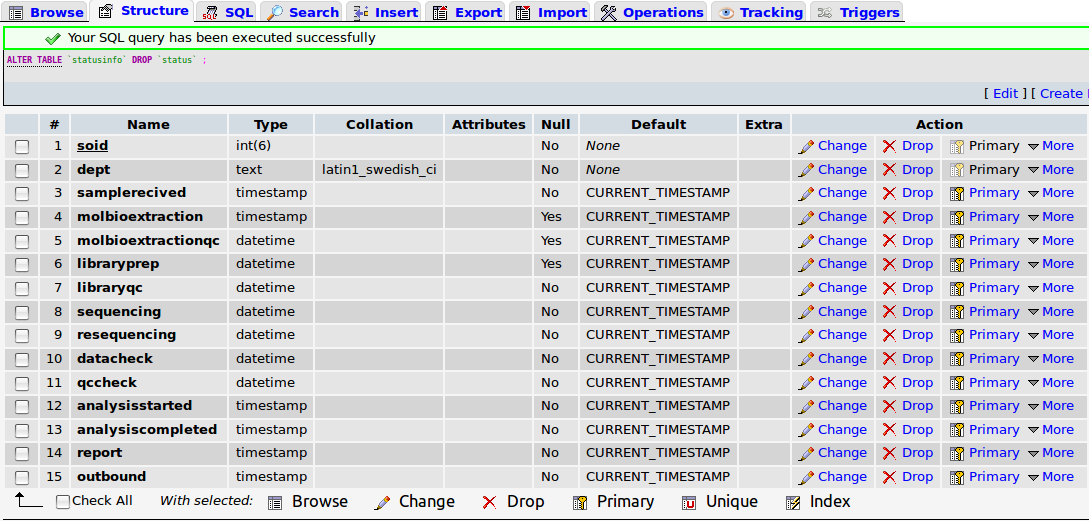 Настоятельно рекомендуется выполнить обновление до База данных Azure для MySQL — гибкий сервер. Дополнительные сведения о переходе на База данных Azure для MySQL —гибкий сервер см. в статье Что происходит с База данных Azure для MySQL отдельным сервером?
Настоятельно рекомендуется выполнить обновление до База данных Azure для MySQL — гибкий сервер. Дополнительные сведения о переходе на База данных Azure для MySQL —гибкий сервер см. в статье Что происходит с База данных Azure для MySQL отдельным сервером?
В этой статье описывается создание пользователей для Базы данных Azure для MySQL.
Примечание
Эта статья содержит упоминания термина slave (ведомый) . Корпорация Майкрософт больше не использует его. Когда этот термин будет удален из программного обеспечения, мы удалим его из статьи.
При создании первого сервера Базы данных Azure для MySQL вы указали имя пользователя и пароль администратора сервера, используемые для входа. Дополнительные сведения см. в этом кратком руководстве. Вы можете найти имя пользователя администратора сервера на портале Azure.
Пользователь с правами администратора сервера имеет следующие права:
SELECT, INSERT, UPDATE, DELETE, CREATE, DROP, RELOAD, PROCESS, REFERENCES, INDEX, ALTER, SHOW DATABASES, CREATE TEMPORARY TABLES, LOCK TABLES, EXECUTE, REPLICATION SLAVE, REPLICATION CLIENT, CREATE VIEW, SHOW VIEW, CREATE ROUTINE, ALTER ROUTINE, CREATE USER, EVENT, TRIGGER.
После создания сервера Базы данных Azure для MySQL вы можете войти с использованием первой учетной записи администратора сервера, создать дополнительные учетные записи пользователей и предоставить им права администратора. Кроме того, учетную запись администратора сервера можно использовать для создания менее привилегированных пользователей с доступом к отдельным схемам базы данных.
Разрешение SUPER и роль администратора баз данных не поддерживается. Изучите информацию о разрешениях в статье с описанием ограничений, чтобы узнать, что не поддерживается в этой службе.
Службой не поддерживаются подключаемые модули паролей, такие как validate_password и caching_sha2_password.
Создание базы данных
Получите сведения о подключении и имя пользователя администратора. Чтобы подключиться к серверу базы данных, вам потребуются учетные данные администратора для входа и полное имя сервера. Вы можете легко найти имя сервера и данные для входа на странице Обзор сервера или на странице Свойства на портале Azure.

Используйте учетную запись и пароль администратора для подключения к серверу базы данных. Выберите клиентский инструмент на собственное усмотрение, например MySQL Workbench, mysql.exe или HeidiSQL.
Примечание
Если вы не знаете, как подключиться, см. статьи о подключении и запросе данных для отдельного сервера и гибкого сервера.
Измените и выполните следующий код SQL. Замените значение заполнителя
db_userименем нового пользователя. Замените значение заполнителяtestdbименем базы данных.Этот код SQL создает базу данных testdb. Затем он создает пользователя в службе MySQL и предоставляет ему все привилегии для новой схемы базы данных (testdb.*).
CREATE DATABASE testdb;
Создание пользователя без прав администратора
Теперь, когда база данных создана, можно создать пользователя без прав администратора с помощью инструкции MySQL CREATE USER.
CREATE USER 'db_user'@'%' IDENTIFIED BY 'StrongPassword!'; GRANT ALL PRIVILEGES ON testdb .* TO 'db_user'@'%'; FLUSH PRIVILEGES;
Экран «Проверка разрешений пользователя»
Выполните инструкцию MySQL SHOW GRANTS, чтобы просмотреть привилегии, которые предоставлены пользователю db_user в базе данных testdb.
USE testdb; SHOW GRANTS FOR 'db_user'@'%';
Подключение к базе данных с помощью нового пользователя
Войдите на сервер, указав эту базу данных, имя и пароль нового пользователя. В этом примере показана командная строка MySQL. При использовании этой команды будет предложено ввести пароль пользователя. Укажите собственные имя сервера, имя базы данных и имя пользователя. См. ниже разделы о подключении для отдельного и гибкого серверов.
| Тип сервера | Использование |
|---|---|
| Одиночный сервер | mysql --host mydemoserver.mysql.database.azure.com --database testdb --user db_user@mydemoserver -p |
| Гибкий сервер | mysql --host mydemoserver. |
Ограничение привилегий для пользователя
Чтобы ограничить тип операций, которые пользователь может выполнять в базе данных, необходимо явно добавить операции в инструкцию GRANT. См. пример ниже.
CREATE USER 'new_master_user'@'%' IDENTIFIED BY 'StrongPassword!'; GRANT SELECT, INSERT, UPDATE, DELETE, CREATE, DROP, RELOAD, PROCESS, REFERENCES, INDEX, ALTER, SHOW DATABASES, CREATE TEMPORARY TABLES, LOCK TABLES, EXECUTE, REPLICATION SLAVE, REPLICATION CLIENT, CREATE VIEW, SHOW VIEW, CREATE ROUTINE, ALTER ROUTINE, CREATE USER, EVENT, TRIGGER ON *.* TO 'new_master_user'@'%' WITH GRANT OPTION; FLUSH PRIVILEGES;
Об azure_superuser
Все серверы Базы данных Azure для MySQL создаются с ролью пользователя «azure_superuser». Это системная учетная запись, создаваемая корпорацией Майкрософт для управления сервером с целью проведения мониторинга, резервного копирования и другого регулярного обслуживания.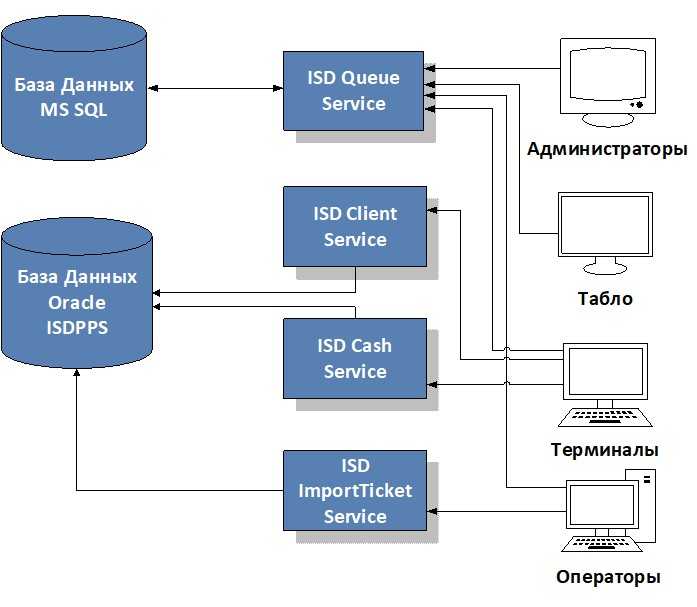 Кроме того, инженеры службы поддержки могут использовать эту учетную запись для доступа к серверу во время инцидентов, препятствующих проверке подлинности на основе сертификата, запрашивая доступ с помощью JIT-процессов.
Кроме того, инженеры службы поддержки могут использовать эту учетную запись для доступа к серверу во время инцидентов, препятствующих проверке подлинности на основе сертификата, запрашивая доступ с помощью JIT-процессов.
Дальнейшие действия
Чтобы получить дополнительные сведения об управлении учетными записями пользователей, ознакомьтесь с управлением учетными записями пользователей, синтаксисом GRANT и привилегиями в документации по продукту MySQL.
Database Creation and Modeling using MYSQL Workbench
Browse
Chevron RightData Science
Chevron RightData Analysis
Filled StarFilled StarFilled StarFilled StarHalf Faded Star4.4
stars
14 ratings
Offered By
In this Guided Проект , вы будете:
создавать новое соединение с локальным сервером, создавать и удалять базы данных, создавать и удалять таблицы.
переименовать столбец таблицы, соединить таблицы друг с другом, вставить данные в таблицы и манипулировать данными.
1 час
Новичок
Загрузка не требуется
Видео с разделенным экраном
Английский
Только рабочий стол
рабочую среду MYSQL и создайте новое соединение с локальным сервером. вы также узнаете, как создавать новую базу данных и удалять ее, создавать новые таблицы и удалять их. Кроме того, Вы сможете переименовывать столбцы таблицы, связывать таблицы друг с другом и добавлять данные в таблицы. И, наконец, вы узнаете, как добавлять столбцы и профессионально применять некоторые функции к этим столбцам, используя некоторые ключевые слова, такие как PRIMARY KEY, FOREIGN KEY, NOT NULL, AUTO_INCREMENT и DISTINCT, а также обновлять таблицы новыми данными. SQL используется всеми громкими именами в области технологий, такими как Netflix или Airbnb. Если вы ориентируетесь на Google, Facebook или Amazon, у них, конечно же, есть свои системы баз данных. Но SQL также будет использоваться для запроса и анализа данных.
Этот управляемый проект предназначен для начинающих в области моделирования данных и баз данных. Он предоставляет вам основы создания всей базы данных. Он дает вам знания о первых шагах в моделировании.
Примечание. Этот курс лучше всего подходит для учащихся, проживающих в регионе Северной Америки. В настоящее время мы работаем над тем, чтобы предоставить такой же опыт в других регионах.
Но SQL также будет использоваться для запроса и анализа данных.
Этот управляемый проект предназначен для начинающих в области моделирования данных и баз данных. Он предоставляет вам основы создания всей базы данных. Он дает вам знания о первых шагах в моделировании.
Примечание. Этот курс лучше всего подходит для учащихся, проживающих в регионе Северной Америки. В настоящее время мы работаем над тем, чтобы предоставить такой же опыт в других регионах.
Навыки, которые вы разовьете
В видео, которое воспроизводится на разделенном экране с вашей рабочей зоной, инструктор проведет вас через следующие шаги:
К концу задания 1 вы сможете создать новое соединение с локальным сервером, создать и удалить базу данных.
К концу задания 2 вы сможете создавать и удалять таблицы и столбцы с некоторыми функциями.
К концу задания 3 вы сможете переименовать столбец таблицы, соединить таблицы друг с другом и добавить данные в таблицы.

К концу задачи 4 вы сможете изменить имена всех столбцов, изменить порядок данных и обновить их.
Ваше рабочее пространство представляет собой облачный рабочий стол прямо в вашем браузере, загрузка не требуется
Преподаватель на разделенном экране показывает вам пошаговые инструкции
29 Курсы
Отзывы
4.4
Заполненная звездаЗаполненная звездаЗаполненная звездаЗаполненная звездаНаполовину заполненная звезда6 reviews
5 stars
85.71%
1 star
14.28%
TOP REVIEWS FROM DATABASE CREATION AND MODELING USING MYSQL WORKBENCH
Filled StarFilled StarFilled StarFilled StarFilled Starby DA
Apr 15, 2021
очень просто и приятно для людей, которые любят мир баз данных
Filled StarFilled StarFilled StarFilled StarFilled Starby N
3 ноября 2021
спасибо за хорошее объяснение. это мой первый проект на моем курсе и в студенческие годы тоже
это мой первый проект на моем курсе и в студенческие годы тоже
Просмотреть все отзывы
Приобретая управляемый проект, вы получаете все необходимое для завершения управляемого проекта, включая доступ к рабочему пространству облачного рабочего стола через веб-браузер, содержащему файлы и программное обеспечение, необходимые для начала работы, а также пошаговая видео-инструкция от эксперта в данной области.
Поскольку ваша рабочая область содержит облачный рабочий стол, размер которого подходит для ноутбука или настольного компьютера, управляемые проекты недоступны на вашем мобильном устройстве.
Инструкторы управляемых проектов — это эксперты в данной области, которые имеют опыт работы с навыками, инструментами или областями своего проекта и страстно желают поделиться своими знаниями, чтобы повлиять на миллионы учащихся по всему миру.
Вы можете загрузить и сохранить любой из созданных вами файлов из управляемого проекта. Для этого вы можете использовать функцию «Файловый браузер» во время доступа к своему облачному рабочему столу.
Финансовая помощь не предоставляется для управляемых проектов.
Аудит недоступен для управляемых проектов.
В верхней части страницы вы можете нажать на уровень опыта для этого управляемого проекта, чтобы просмотреть все необходимые знания. Для каждого уровня управляемого проекта ваш инструктор проведет вас шаг за шагом.
Да, все, что вам нужно для завершения управляемого проекта, будет доступно на облачном рабочем столе, доступном в вашем браузере.
Вы будете учиться, выполняя задания в среде с разделенным экраном прямо в браузере.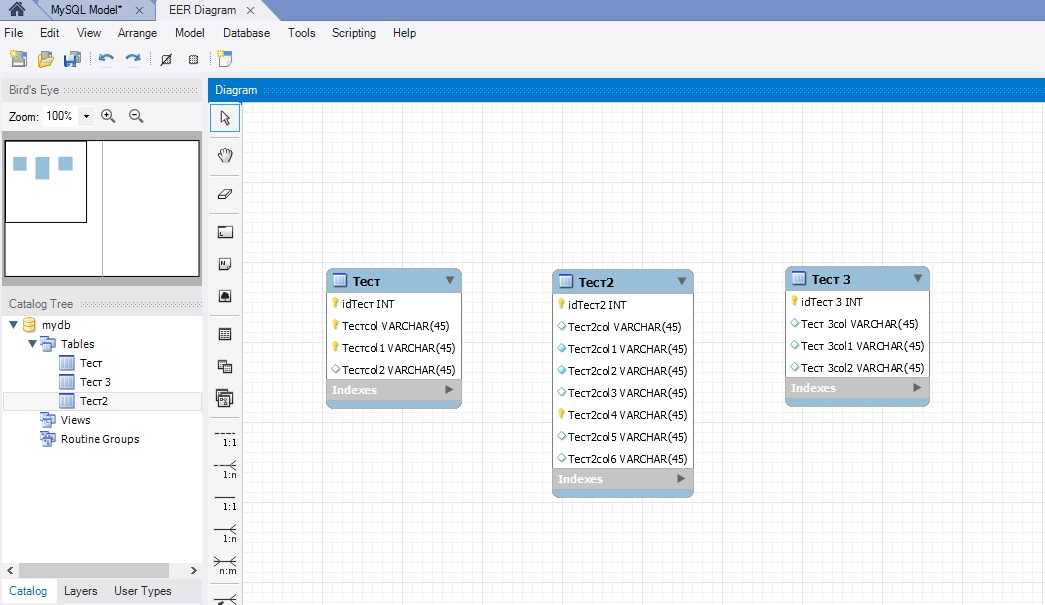 В левой части экрана вы выполните задачу в своем рабочем пространстве. В правой части экрана вы увидите, как инструктор шаг за шагом проведет вас по проекту.
В левой части экрана вы выполните задачу в своем рабочем пространстве. В правой части экрана вы увидите, как инструктор шаг за шагом проведет вас по проекту.
Еще вопросы? Посетите Справочный центр для учащихся.
Python MySQL — Создать базу данных
Улучшить статью
Сохранить статью
- Уровень сложности: Средний
- Последнее обновление: 04 июл, 2021
Улучшить статью
Сохранить статью
API базы данных Python (интерфейс прикладной программы) — это интерфейс базы данных для стандартного Python. Этот стандарт поддерживается большинством интерфейсов баз данных Python. Существуют различные серверы баз данных, поддерживаемые базой данных Python, такие как MySQL, GadFly, mSQL, PostgreSQL, Microsoft SQL Server 2000, Informix, Interbase, Oracle, Sybase и т. д. Чтобы подключиться к серверу базы данных MySQL из Python, нам нужно импортировать mysql.connector интерфейс.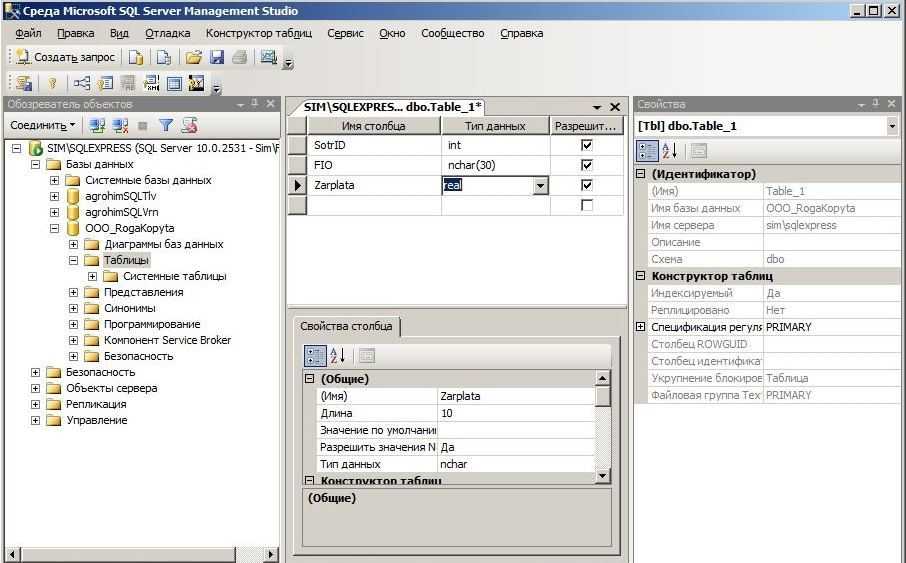
Syntax:
CREATE DATABASE DATABASE_NAME
Example:
Python
|
Выход:
. имя пользователя — это пользователь, а пароль — gfg.
Предположим, мы хотим создать таблицу в базе данных, тогда нам нужно подключиться к базе данных. Ниже приведена программа для создания таблицы в базе данных geeks4geeks, которая была создана в вышеуказанной программе.
Python
|

 NET на AWS
NET на AWS
 * TO 'db_user'@'%';
FLUSH PRIVILEGES;
* TO 'db_user'@'%';
FLUSH PRIVILEGES;
 mysql.database.azure.com --database testdb --user db_user -p
mysql.database.azure.com --database testdb --user db_user -p
 cursor()
cursor() 